Jokaisella online-tilillä on nykyään salasana turvallisuuden vuoksi, joten niin monen salasanan muistaminen voi olla hankalaa. Vaikka yritämme luoda salasanoja, jotka voimme muistaa jopa 50. kerran, meillä on tapana unohtaa joitain seuraavalla kerralla, kun kirjaudumme sisään.
Monien tärkeiden salasanojen joukossa on Windowsin kirjautumissalasana (paikallinen tili). Mahdollisuudet ovat, että voit unohtaa paikallisen tilin salasanan kirjautumisen yhteydessä ja olet jumissa. Joten paras asia tässä on luoda salasanan palautuslevy USB: lle varmistaen, että et lukitse seuraavalla kerralla.
Tätä varten tarvitset USB-muistitikun ja nykyisen salasanan. Tämä menetelmä ei ole hyödyllinen, jos olet jo unohtanut salasanan. Tämä menetelmä on varotoimenpide, jos unohdat salasanan.
*Merkintä - Luomasi salasanan palautuslevy on paikallista tiliä eikä Microsoft-tiliä varten.
Kuinka luoda salasanan palautuslevy Windows 10: ssä
Vaihe 1: Aseta kynäasema Windows 10 -tietokoneeseesi ja napsauta alkaa -painiketta työpöydälläsi. Kirjoita nyt Ohjauspaneeli hakukentässä ja napsauta tulosta.

Vaihe 2: vuonna Ohjauspaneeli muuta ikkunaa Näytä että Suuret kuvakkeet. Napsauta nyt Käyttäjätilit.
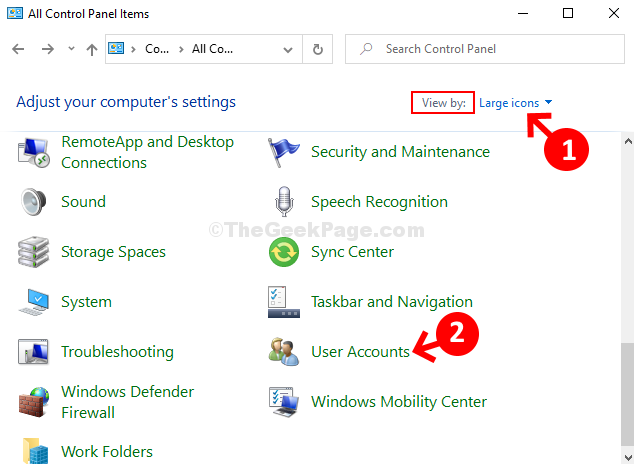
Vaihe 3: Napsauta seuraavassa ikkunassa ruudun vasemmalla puolella Luo salasanan palautuslevy.
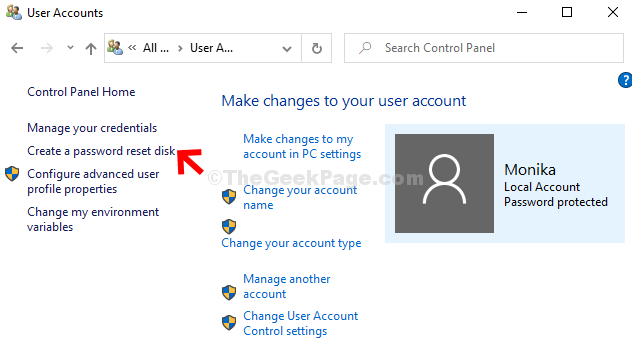
Vaihe 4: vuonna Ohjattu unohtunut salasana joka avautuu, napsauta Seuraava.
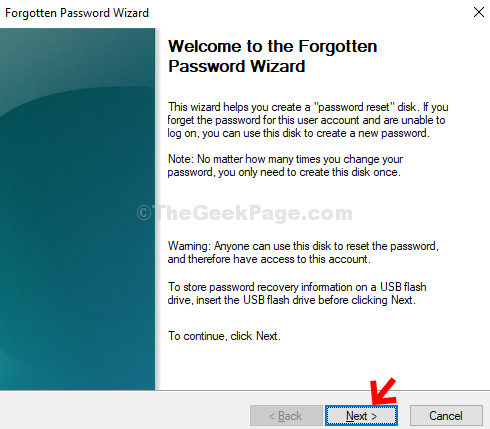
Vaihe 5: Nyt alle Haluan luoda salasana-avainlevyn seuraavaan asemaan -osassa, valitse USB-asema, johon haluat tallentaa sen, ja napsauta Seuraava.
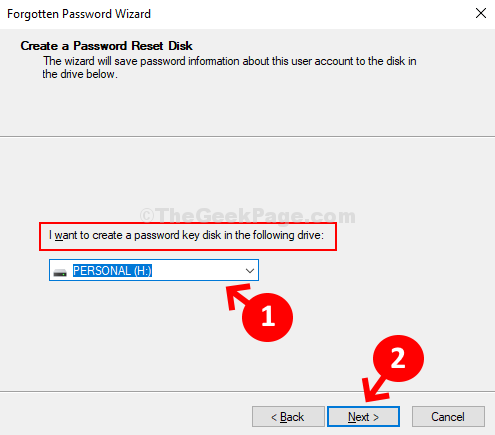
Vaihe 6: Seuraavassa ikkunassa nykyinen käyttäjätilin salasana, kirjoita paikallisen tilisi nykyinen salasana ja napsauta Seuraava.
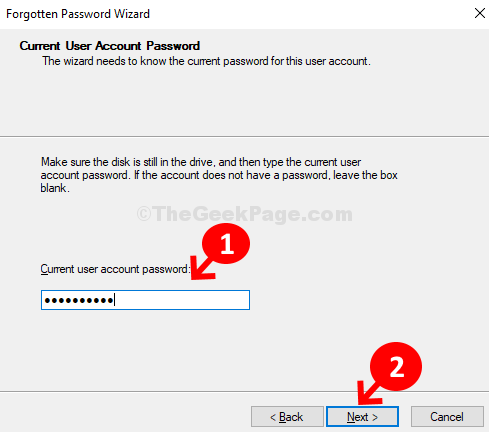
Vaihe 7: Odota, kunnes ohjattu toiminto on suorittanut levyn luomisen loppuun, ja napsauta sitten Seuraava.

Vaihe 8: Klikkaa Suorittaa loppuun -painike sulkeaksesi ohjatun toiminnon.
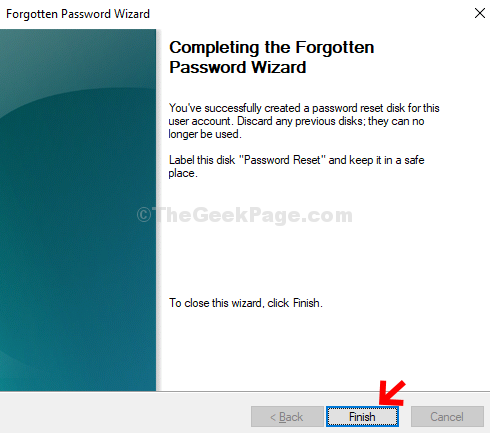
Se siitä. Salasanan palautuslevy on luotu onnistuneesti USB-asemaan. Nyt voit palauttaa paikallisen tilisi salasanan aina, kun unohdat.


